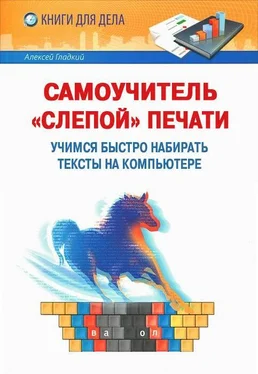Программа включает в себя большой перечень заданий и упражнений. Самые легкие задания, которые следует выполнять на начальных стадиях обучения, называются разминками, а все остальные – упражнениями. Помимо прочего, они отличаются тем, что при выполнении разминок статистика не ведется, и никаких ограничений по числу допущенных ошибок не существует: главное – правильно набрать предложенный текст. Что касается упражнений, то при их выполнении ведется статистика и фиксируются ошибки.
Окно, в котором выполняется упражнение, показано на рис. 3.6.
Рис. 3.6. Выполнение упражнения
В данном случае выполняется разминка № 6, в которой предлагается несколько раз набрать слог ор. В правой части окна содержатся следующие информационные поля:
• Ошибки – здесь указывается количество допущенных ошибок.
• Скорость – в этом поле отображается автоматически рассчитанная средняя скорость набора текста (символов в минуту).
• Время – в данном поле показывается время, затраченное на выполнение задания.
В центральной части интерфейса содержится текст задания в таком виде, в котором он должен быть набран (т. е. если необходимо набрать 5 строк слога па, то все пять строк отобразятся в данном поле). Под текстом задания находится поле, в котором отображается набранный пользователем текст. При этом в тексте задания постоянно указывается текущая позиция, а набранный текст показывается другим цветом шрифта (см. рис. 3.6).
После выполнения каждого упражнения программа автоматически рассчитает его статистику (скорость набора, число ошибок и др.).
Стоит отметить, что программа снабжена насыщенной и интересной справочной информацией, поэтому как перед использованием, так и в процессе использования программы рекомендуется обращаться к содержимому справки. Окно справки выводится на экран с помощью клавиши F1 либо, как отмечалось выше – при выполнении команды Справка, содержащейся в главном меню.
Бесплатная программа «Маэстро» (http://alt11.chat.ru/majestro.html) предназначена для обучения пользователей быстрому набору текста по собственному методу. Процесс обучения сопровождается комментариями со стороны программы, которые перемежаются с упражнениями. Интерфейс программы представлен на рис. 3.7.
Рис. 3.7. Программа «Маэстро»
Характерной особенностью данной программы является то, что на виртуальной клавиатуре, которая расположена в нижней части интерфейса, изображены контуры кистей рук. Нажимая на клавиши при наборе предложенного текста, следует повторять движения этих рук. Текст, который необходимо набрать, отображается в верхней части окна синим цветом, а комментарии программы – обычным шрифтом. Комментарии программы динамически появляются на экране таким образом, как будет их набирают изображенные контуры рук – поэтому можно просто понаблюдать за тем, как правильно должен выполняться набор текста.
СОВЕТ
При работе с программой необходимо внимательно читать комментарии и следовать всем указаниям – на этом базируется весь процесс обучения.
Если в процессе набора текста была допущена ошибка, то ее следует устранить нажатием клавиши BackSpace.
Назначение бесплатной программы «Milton» (http://ilch.vsmu.edu.ua/soft/milton/milton.htm) – обучение пользователей первичным навыкам быстрого набора текста без учета регистра символов. При разработке программы авторы руководствовались тем, что регистры, знаки препинания, цифры и вспомогательные символы – это следующий этап обучения быстрому набору, к которому следует переходить только после того, как освоены приемы «слепой» десятипальцевой печати в нижнем регистре.
Интерфейс программы изображен на рис. 3.8.
Рис. 3.8. Программа «Milton»
На данном рисунке представлено два окна. Первое из них является основным рабочим интерфейсом, а второе представляет собой небольшое табло, в котором показывается расположение пальцев на клавиатуре (управление отображением данного окна осуществляется с помощью команды главного меню программы Этапы→Клавиатура).
В верхней части основного окна программы отображается текст, который необходимо набрать, а в нижней – набранный текст. Процесс обучения разбит на этапы, причем каждый этап включает в себя перечень упражнений. Выбор требуемого этапа и упражнения осуществляется с помощью соответствующих команд меню Этапы. Кроме этого, смена этапов и упражнений осуществляется автоматически после выполнения предыдущего упражнения; при этом соблюдается последовательность.
Читать дальше
Конец ознакомительного отрывка
Купить книгу